

作者:Gina Barrow, 最近更新:November 6, 2019
你打算去嗎 向添加鈴聲 您的 iPhone out 利用 iTunes的? 在這篇新文章中查找方法!
在智能手機上使用鈴聲既有趣又酷,尤其是當您使用流行音樂而不是預裝音樂時。 iPhone不同於Android設備,在Android設備上您可以輕鬆下載音樂並將其設置為鈴聲,而iPhone則大不相同。
您需要插入設備並將其連接到iTunes,然後才能自定義鈴聲。 考慮到iTunes設置的所有限制,這樣做實際上可能需要一些時間。 除iTunes外,您還可以使用第三方應用程序將鈴聲添加到iPhone。 但是,如果您不完全熟悉該程序,可能會引起懷疑,這可能會損壞您的設備。
今天,您將學習發現如何 將鈴聲添加到 您的 iPhone 不使用iTunes 通過使用安全有效的應用程序。 繼續閱讀!
第1部分。 使用電話傳輸將鈴聲添加到沒有iTunes的iPhone第2部分。 使用免費網站在iPhone上製作和獲取新鈴聲第3部分。 如何使用iTunes將鈴聲添加到iPhone部分4。 概要
在沒有iTunes的情況下向iPhone添加和自定義鈴聲的最佳方法是使用 FoneDog電話轉接。 此第三方應用程序可讓您管理所有數據並將這些數據從iOS設備傳輸到計算機或另一部手機。
它的工作方式類似於iTunes,另外它還允許您添加和自定義鈴聲並將其傳輸到iPhone,iPad或iPod Touch。
FoneDog電話轉移 讓你:
首先下載第三方軟件,然後將其安裝在計算機上。 成功安裝後,使用USB電纜插入iPhone,然後等待程序自動檢測到您的設備。
在程序的主屏幕上,單擊“音樂”菜單,然後找到並選擇“鈴聲製作器”圖標。
出現鈴聲製作器窗口後,將為您提供用於上載想要用作鈴聲的所需音樂的工具。 在工具欄上,您可以將音樂剪切和修剪到所需的部分。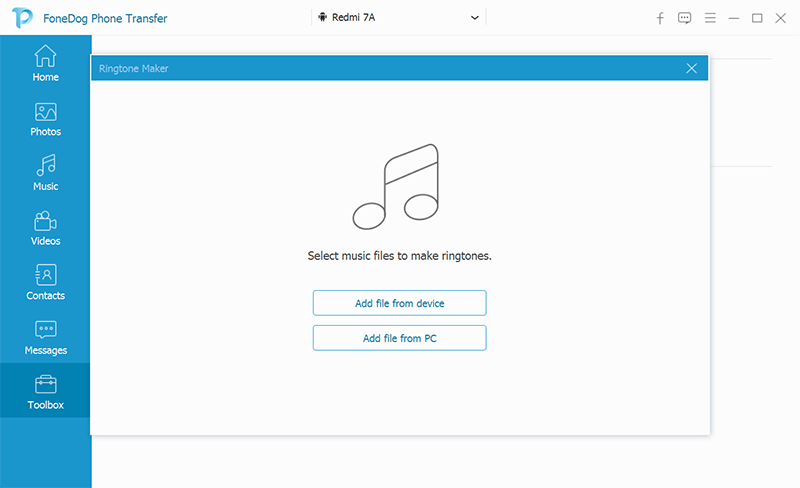
完成所有必要的編輯後,完成並查看您的鈴聲,然後單擊“保存”。 您可以將鈴聲傳輸或添加到計算機,也可以傳輸回iPhone。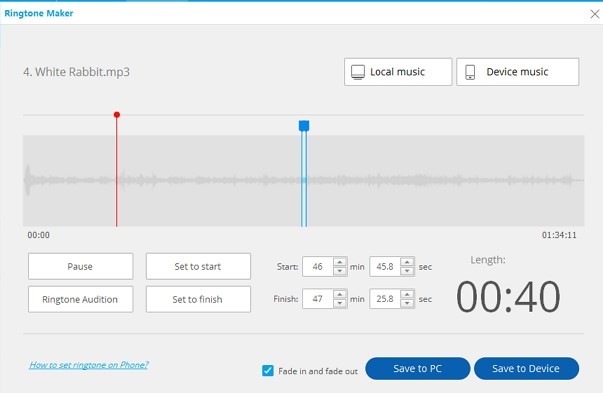
如果單擊“保存到設備”,它將被轉移到您的iPhone上,隨時可以使用。 自定義鈴聲後,您現在可以斷開iPhone的連接了。
由於您的鈴聲現已準備就緒,因此您現在可以將其用作通話鈴聲或使用。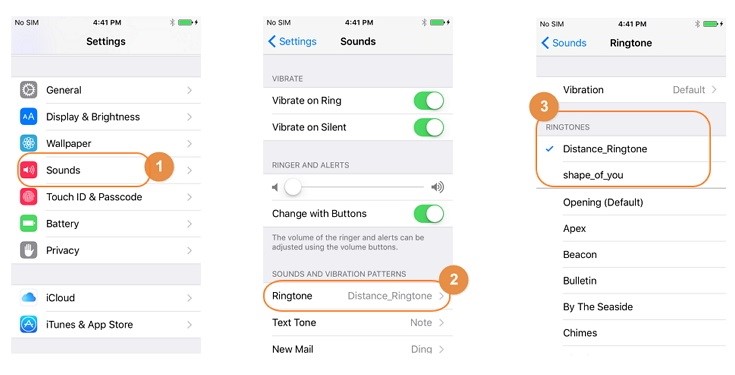
同 FoneDog電話轉移,您可以輕鬆地將任何歌曲自定義為鈴聲。 您不需要iTunes即可執行此過程。 實際上,許多用戶都信任此軟件,因為它是您可以找到的最佳iTunes替代品!
您還可以通過其他方法在iPhone上獲取或製作鈴聲。 您可以從iTunes Store下載新的鈴聲,也可以在其他網站上找到它。
您可以從以下最熱門的5網站下載鈴聲:
您可以訪問每個站點以了解如何 將鈴聲添加到iPhone 和 無 需要 iTunes的.
如果您有興趣學習如何使用iTunes向您的iPhone添加鈴聲,以了解其中的不同之處,我們將逐步向您展示指南,以便您確定實際上更簡單的過程。
按著這些次序:
首先,請確保計算機上正在運行最新版本的iTunes。 之後,啟動iTunes並打開要添加的音樂曲目。 轉到“文件”,然後打開要用作鈴聲的曲目。 您也可以使用拖放選項。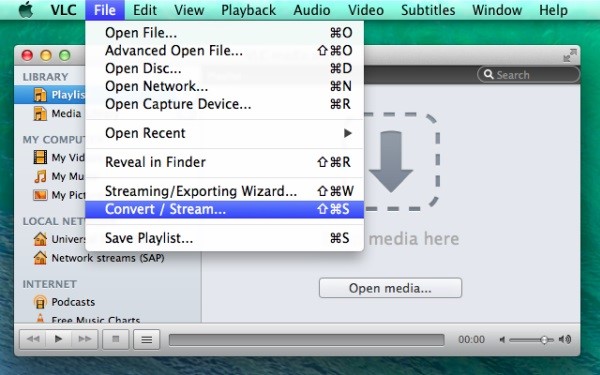
選擇iTunes上可見的音樂後,選擇所需的曲目並單擊鼠標右鍵,然後選擇“獲取信息”。 隨即出現一個新窗口,您可以在其中隨意修剪,剪切和編輯歌曲。 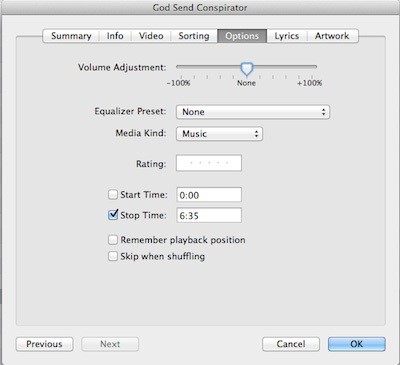
確保將音樂放在30秒以內,以符合鈴聲要求。 編輯後,單擊“確定”。
接下來,您需要保存新定制的鈴聲。 請記住,此新文件將成為原始軌道的副本。 您需要使用命令Control +單擊所選副本從iTunes中刪除重複的副本。
刪除重複的鈴聲後,將新鈴聲的文件格式從.m4a更改為.m4r
現在您的鈴聲已準備就緒,是時候將其同步回iTunes資料庫了。 您可以打開新重命名的文件或將其拖到iTunes上並進行同步。
同步iTunes和iPhone之後,您現在可以輕鬆使用新的鈴聲並將其設置為通話或短信鈴聲。
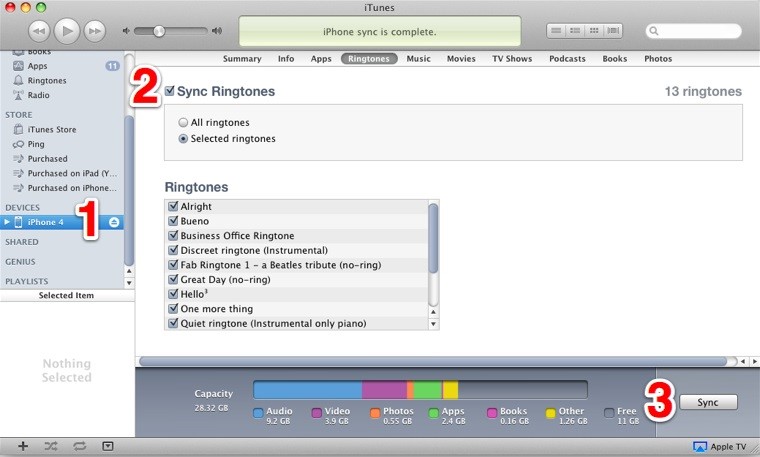
鈴聲在我們的手機使用中起了很大的作用。 只需聽一下他或她的鈴聲,即可輕鬆了解他人的性格。
多年來,我們探索了許多不同的方法來定制設備上的鈴聲。 幸運的是,有些第三方應用程序可以為我們提供工具 在不依賴iTunes的情況下向iPhone添加鈴聲。
您學習瞭如何使用 FoneDog電話轉移 您可以在其中輕鬆自定義您的鈴聲並將其保存在iPhone中。
發表評論
留言
熱門文章
/
有趣無聊
/
簡單難
謝謝! 這是您的選擇:
Excellent
評分: 4.6 / 5 (基於 103 個評論)